Ako prenášať fotografie zo smartphonu so systémom Android do MacBooku
Tipy A Triky Pre Android / / August 05, 2021
Pri používaní inteligentného telefónu alebo počítača / notebooku je vždy dôležité mať zmysel pre ekosystém. Pod ekosystémom máme na mysli, že ste určite videli, že používatelia iPhone používajú aj MacBook a hodinky Apple. Spoločne to môžeme označiť ako ekosystém. To isté platí aj pre používateľov smartfónov s Androidom. Títo ľudia zvyčajne používajú počítač so systémom Windows alebo niekedy Chromebook. Čo ak človek použije zariadenie s Androidom a chce preniesť fotografie do MacBooku.
Môže to znieť mätúco, pretože telefóny s Androidom majú podporu kábla USB-A až Type-C. Najnovšia rada MacBookov však podporuje jediný kábel s Type-C až Type-C.
V tejto príručke vám to povieme ako prenášať fotografie zo smartphonov s Androidom do MacBooku bez použitia akéhokoľvek druhu kábla. Áno, to znamená, že pomocou nejakej tretej strany presunieme naše fotografie zo zariadenia so systémom Android do MacBooku.
Tu by ste si mali pamätať, že v prípade, že používate iPhone, môžete na prenos svojich fotografií do svojho MacBooku použiť Airdrop.
Obsah
-
1 Ako prenášať fotografie zo smartphonu so systémom Android do MacBooku
- 1.1 Fotky Google
- 1.2 Xender
- 1.3 Firefox Odoslať
- 1.4 OneDrive
Ako prenášať fotografie zo smartphonu so systémom Android do MacBooku
Pozrime sa na niektoré aplikácie, ktoré prídu vhod, keď chceme presunúť fotografie medzi zariadením s Androidom a MacBookom.
Fotky Google
Jeho použitie je jednoduché. Jednoducho nahrajte svoje fotografie do Fotky Google. Potom pomocou webu Google Photos stiahnite to isté do svojho MacBooku.
Takto sa to robí. Spolu s Fotkami môžete tiež použiť
- Ísť do Fotky Google > nastavenie
- klepnite na Zálohovanie a synchronizácia
- zapnite prepínač pre zálohovanie.
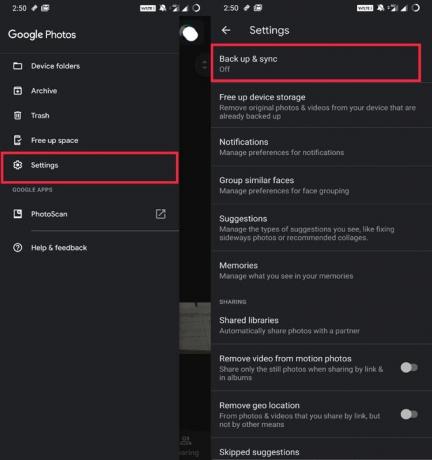
Teraz,
- otvor tvoj MacBook.
- V prehliadači otvorte Web Google Photos
- Vyberte fotografie
- Kliknite na trojbodkové tlačidlo otvorte ponuku> Kliknite Stiahnuť ▼
Xender
Čo ak neexistuje internet na prenos fotografií online.? Potom pre offline. využijeme aplikáciu Xender.
- Stiahnutie a nainštalovať aplikáciu Xender na smartfóne s Androidom
- Otvorte aplikáciu> klepnite na ikonu ikona +
- V rozbaľovacej ponuke vyberte Pripojte počítač
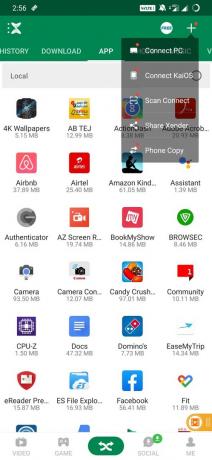
- Teraz vo svojom počítači Mac prejdite na webovú stránku Xender.
- Najprv sa zobrazí výzva na naskenovanie QR kódu do smartphonu. Urob to.
- Po dokončení skenovania by ste mali vidieť všetky svoje fotografie a súbory zo zariadenia Android zobrazené na webe Xender.
- Vyberte svoj výber fotografií a stiahnite si ich do svojho počítača Mac. Je to také jednoduché.
Firefox Odoslať
Aj keď pre tento prehliadač poznáme Firefox, ponúka tiež zdieľanie súborov medzi platformami. Toto sa nazýva Firefox Send.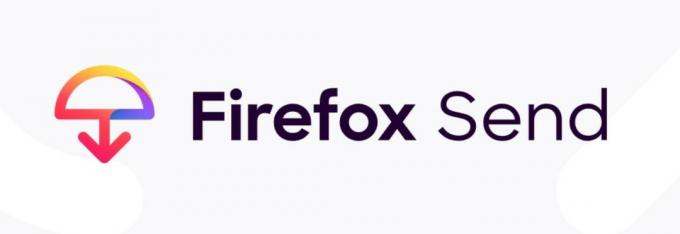
- Stiahnite a nainštalujte si Firefox send na svoje zariadenie Android
- Otvorte aplikáciu> klepnite na ikonu +.
- Potom vyberte svoj výber fotografií.
- Firefox nahrá to isté na svoj server. (bude to zabezpečené šifrovaním)
- Teraz otvorte Firefox Send v prehliadači na vašom MacBooku
- Prihláste sa do svojho účtu (rovnaký účet ako v mobilnej verzii)
- Vaše zbierkové fotografie budú k dispozícii na stiahnutie prostredníctvom odkazu.
- Kliknutím na odkaz stiahnete. To je všetko.
OneDrive
Toto je ďalšia aplikácia založená na online prenose médií, pomocou ktorej môžete presúvať svoje fotografie zo zariadenia so systémom Android do MacBooku. Takto by prebehli celé kroky prenosu súborov.
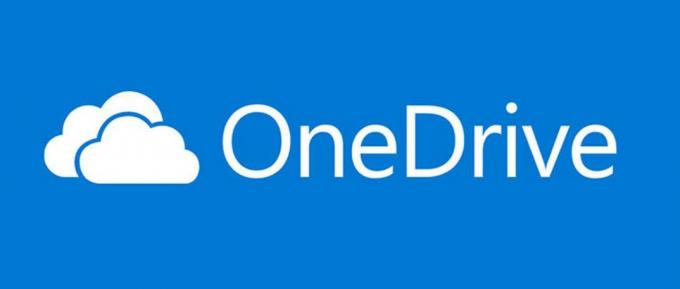
- Stiahnite si aplikáciu OneDrive z Obchodu Play
- Vyberte svoje možnosti fotografií a zdieľajte ich cez OneDrive
- Podobne ako vyššie uvedené aplikácie otvorte webovú verziu OneDrive na počítači Mac.
- Vyhľadajte svoje fotografie, vyberte ich a kliknite na položku Stiahnuť.
Boli to teda niektoré aplikácie, ktoré môžete použiť na prenos fotografií zo smartfónov s Androidom do Macbooku bez použitia kábla USB. Dúfame, že táto príručka bola pre vás užitočná.
Tiež sa ti môže páčiť,
- Stiahnite si 15 Seconds ADB Installer Reborn v2.0
- Ako presunúť Fotky Google z jedného účtu do druhého
Swayam je profesionálny technologický blogger s magisterským titulom v počítačových aplikáciách a má tiež skúsenosti s vývojom systému Android. Je skutočným obdivovateľom systému Stock Android OS. Okrem technologického blogovania miluje hry, cestovanie a hru na gitare.



